Fazer um upgrade de plano na StayCloud é um processo essencial para quem vê seu site crescer. Neste tutorial completo, vamos cobrir em detalhes como realizar o upgrade (aumentar recursos) ou o downgrade (reduzir recursos) de seu plano de hospedagem. Este é um procedimento vital quando você percebe que seu site precisa de mais performance ou quando deseja ajustar custos.
Muitos usuários procuram por um upgrade quando o site começa a apresentar lentidão, resultado de um aumento no tráfego de visitantes ou da instalação de novos plugins e recursos, como os que vemos em plataformas como o WordPress. Entender a hora de mudar é o primeiro passo para garantir a estabilidade do seu projeto.
Por que Fazer um Upgrade ou Downgrade? #
Antes de irmos para o tutorial, vamos entender os motivos mais comuns para uma mudança de plano:
- Necessidade de Upgrade (Mais Recursos):
- Crescimento do Tráfego: Seu site está recebendo mais visitantes e o plano atual não é mais suficiente, causando lentidão (erro 508).
- Mais Desempenho: Você precisa de mais CPU, Memória RAM ou Processos de Entrada (EP) para que seu site ou aplicação rode de forma mais fluida.
- Novos Projetos: Você precisa de mais espaço em disco (SSD) ou quer hospedar mais domínios no mesmo plano.
- Necessidade de Downgrade (Menos Recursos):
- Otimização de Custos: Seu site está com tráfego baixo ou você otimizou sua aplicação e não precisa mais de tantos recursos, permitindo economizar.
- Fim de Projeto: Um projeto específico foi descontinuado, mas você quer manter os arquivos em um plano mais básico.
Passo 1: Acessando o Painel de Controle do Cliente #
Todo o gerenciamento do seu plano começa na Área do Cliente. Este é o seu portal financeiro e de gerenciamento de serviços com a StayCloud.
- Acesse o site oficial e faça o login na sua Área do Cliente.
- Na página inicial do Painel do Cliente (Dashboard), localize a seção “Produtos/Serviços Ativos”.
- Você verá uma lista dos seus serviços. Clique em “Gerenciar” (ou no próprio nome do serviço) ao lado do plano de hospedagem que você deseja modificar.
Passo 2: Acessando as Opções de Upgrade no StayPanel #
Após clicar em “Gerenciar”, você será redirecionado automaticamente para o StayPanel, o painel de controle técnico da sua hospedagem. É aqui que a mágica acontece.
- Dentro do StayPanel, observe o menu lateral ou a seção principal. Você verá informações detalhadas sobre o uso de recursos do seu plano (CPU, RAM, Disco).
- Procure pela opção “Upgrade/Downgrade”. Geralmente, ela está localizada no menu “Ações” ou em um botão de destaque na tela de visão geral do plano.
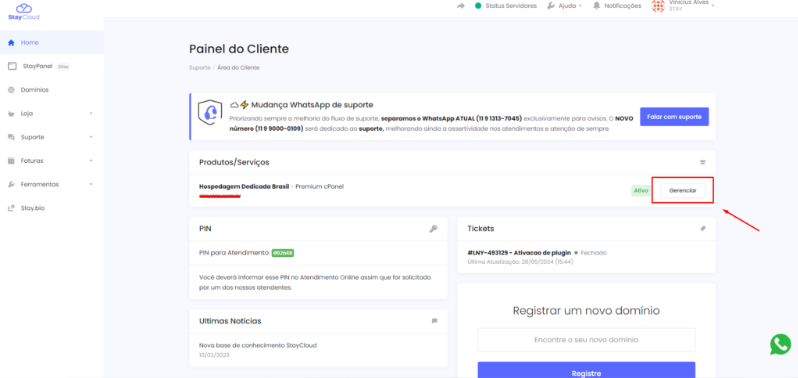
Passo 3: Escolhendo o Novo Plano e Finalizando #
Esta é a etapa final, onde você seleciona seu novo pacote de recursos.
- Ao clicar em “Upgrade/Downgrade”, o sistema exibirá uma lista de planos disponíveis.
- Selecione o plano desejado. Se você precisa de mais recursos, opte por um upgrade para um plano superior. Se estiver buscando reduzir custos, escolha o downgrade para um plano inferior.
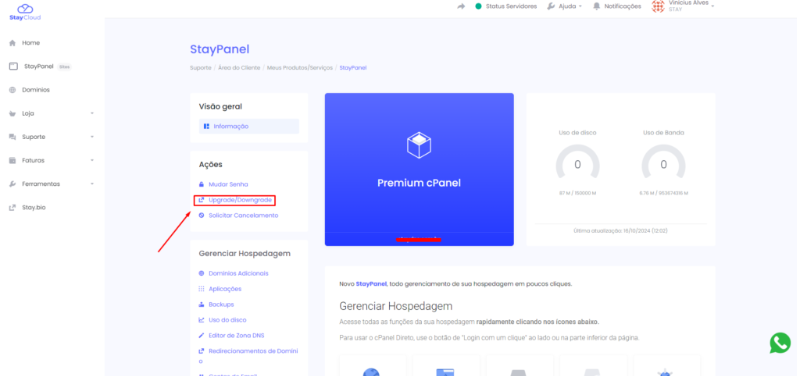
3. Confirme sua escolha. O sistema irá direcioná-lo para a tela de finalização, onde os detalhes de pagamento serão exibidos.
Entendendo a Cobrança (Pro-rata) #
Ao fazer um upgrade, o sistema da StayCloud calcula automaticamente a diferença de valor entre o seu plano atual e o novo, de forma proporcional (pro-rata) aos dias restantes no seu ciclo de pagamento atual. Você pagará apenas por essa diferença. No caso de downgrade, geralmente um crédito é gerado para sua próxima fatura.
Perguntas Frequentes (FAQ) sobre Upgrade #
1. Meu site vai sair do ar durante o upgrade? #
Não. O processo de upgrade de recursos (como CPU, RAM e Disco) em planos de hospedagem compartilhada, Cloud ou Revenda na StayCloud é instantâneo e não causa tempo de inatividade (downtime). Assim que o pagamento da fatura pro-rata é confirmado, os novos limites são aplicados à sua conta imediatamente. A única exceção pode ser em migrações de servidores dedicados ou VPS que exijam mudança física, o que seria agendado.
2. Eu perco meus arquivos ou e-mails ao mudar de plano? #
Não. A mudança de plano (tanto upgrade quanto downgrade) altera apenas os limites de recursos e o valor da sua assinatura. Seus arquivos, bancos de dados, e-mails e configurações permanecem intactos, pois você continua no mesmo servidor. Você não precisa se preocupar em fazer backups para este procedimento específico, embora seja sempre uma boa prática manter backups regulares.
3. Fiz o upgrade, mas o painel ainda mostra o plano antigo. O que fazer? #
Isso geralmente acontece por dois motivos: a fatura do upgrade ainda não foi paga ou o cache do seu navegador está mostrando informações antigas. Primeiro, verifique na sua Área do Cliente se a fatura pro-rata foi gerada e paga. Se estiver paga, tente limpar o cache do seu navegador (Ctrl+F5) ou deslogar e logar novamente no StayPanel.
Considerações Finais #
Este processo de mudança de plano é simples e direto, permitindo que seu plano de hospedagem evolua junto com a demanda do seu site. O Painel da StayCloud foi projetado para facilitar essas mudanças de forma rápida e intuitiva, dando a você total controle sobre seus recursos.
Se tiver qualquer dúvida ou encontrar dificuldades, entre em contato com o atendimento da StayCloud diretamente pelo painel ou abrindo um ticket de suporte.